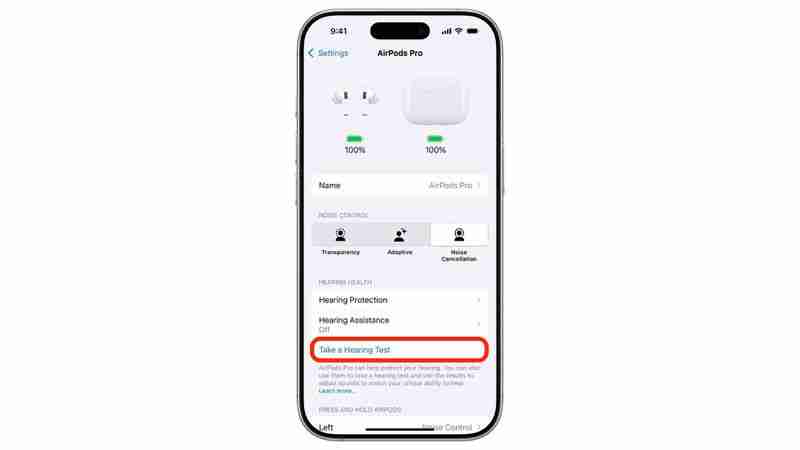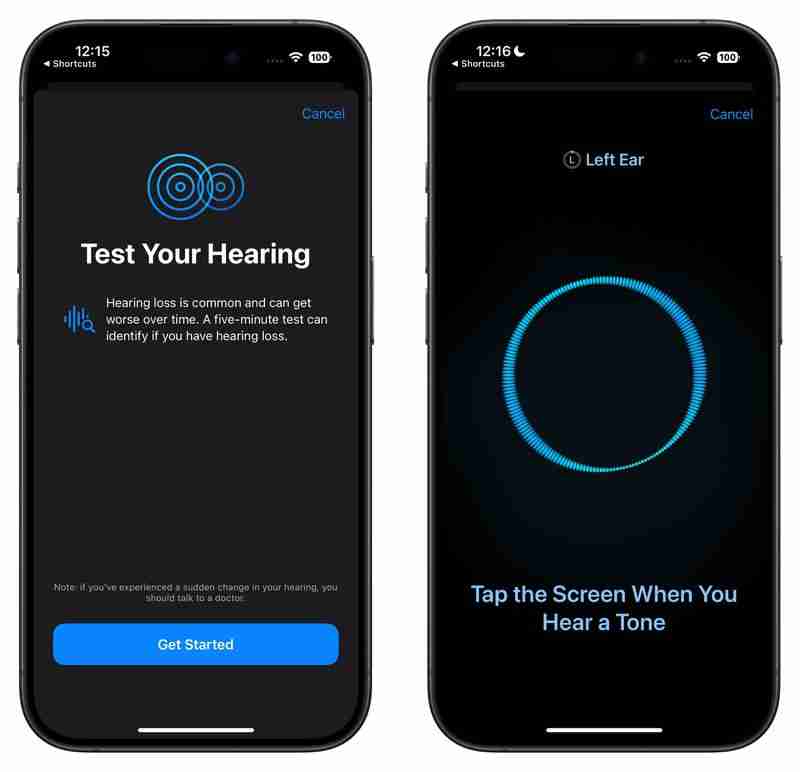iOS 18.1: AirPods Pro 2로 청력 테스트를 해보세요
청력 상실이 걱정되고 AirPods Pro 2를 소유하고 있는 경우 iOS 18.1의 Apple은 사용하기 쉽고 편리한 새로운 임상 등급 청력 테스트를 제공합니다. 이 새로운 기능으로 청력 건강을 확인하는 데 필요한 모든 정보는 다음과 같습니다.

Apple의 청력 테스트 기능은 일부 지역에서는 사용할 수 없습니다. 규제법이 다릅니다. Apple은 웹사이트에 테스트가 가능한 지역 및 지역 목록을 유지하고 있습니다. 현재 위치가 목록에 없더라도 테스트에 응시할 수 있습니다. 자세한 내용은 이 문서의 마지막 섹션을 참조하세요.
필요한 것
- AirPods Pro 2 최신 펌웨어로 업데이트
- iOS/iPadOS 18.1 이상을 실행하는 iPhone 또는 iPad
- 조용한 환경
- 약 5분 정도 방해받지 않는 시간
청력 테스트에서는 다양한 음량, 때로는 매우 낮은 음량으로 포괄적인 범위의 음조를 들어야 합니다. 이러한 이유로, 시험 기간 내내 간헐적인 소음, 사람들의 대화, 시끄러운 에어컨이나 근처의 팬 시스템이 없는 조용한 환경에서 시험을 치르는 것이 중요합니다.
청력 테스트
테스트를 받기 전에 AirPods Pro 2가 충분히 충전되어 있는지 확인하세요.
- AirPods Pro 2를 귀에 꽂으세요.
- 기기에서 설정을 엽니다. iPhone.
- 설정 상단에서 AirPods Pro 이름을 탭하세요.
- '청력 건강'에서 청력 테스트 받기를 탭하세요.

- 연령 및 최근 큰 소음 노출에 대한 예비 질문에 답변하세요.
- 착용 테스트에 따라 이어팁이 제대로 밀착되는지 확인하세요.
- 테스트 시 시작하고 신호음이 들릴 때마다 화면을 탭하세요.
- 양쪽 귀에 대한 테스트를 완료하세요(테스트는 자동으로 양쪽 귀로 전환됩니다).

결과 이해
이 테스트는 dBHL(데시벨 청력 수준) 단위로 청력을 측정하고 읽기 쉬운 분류를 제공합니다.
- 최대 25dBHL: 청력 손실이 거의 없거나 전혀 없음 - 일반적인 대화를 쉽게 들을 수 있음
- 26-40dBHL: 경미한 청력 손실 - 가까운 거리에서 정상적인 대화를 들을 수 있음
- 41-60dBHL: 중간 정도의 청력 손실 - 말을 이해하려면 큰 목소리가 필요함
- 61-80dBHL: 심각한 청력 손실 - 매우 큰 말이나 고함만 들을 수 있음
"표시"를 탭하세요. 세부정보'를 클릭하면 청력 능력의 주파수별 분석을 확인할 수 있습니다. 이 그래프는 낮은(250Hz)부터 높은(8kHz)까지 다양한 음조를 얼마나 잘 듣는지 보여줍니다. 이 상세 보기는 특정 유형의 청력 손실을 식별하는 데 도움이 될 수 있으며 청력학자가 사용하는 형식과 동일하므로 의료 서비스 제공자와 쉽게 공유할 수 있습니다.
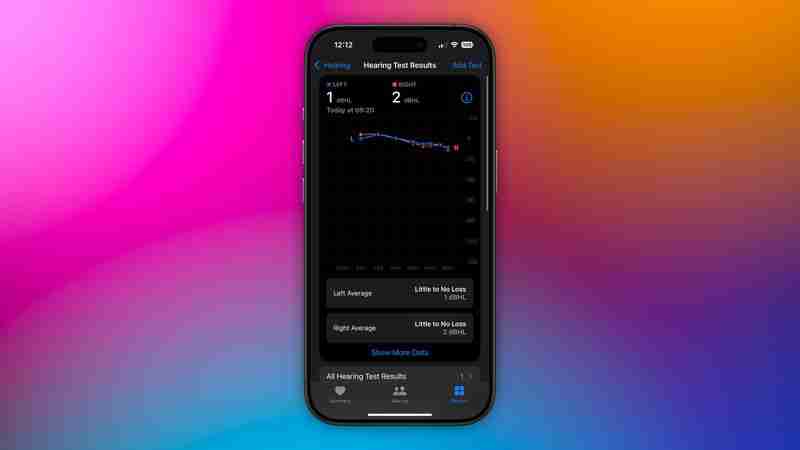
건강 앱에서 언제든지 테스트 결과를 확인하세요. 찾아보기 ➝ 청력을 누른 다음 청력 테스트 결과를 눌러 기록을 확인하십시오. 결과를 의료 서비스 제공자와 공유하려면 하단의 PDF 내보내기를 누르거나 공유 버튼을 눌러 오디오그램을 이메일로 보내거나 저장하세요.
검사 후
검사 결과 Media Assist 및 보청기 모드를 포함한 추가 AirPods Pro 2 기능 및 옵션을 잠금 해제하는 데 사용할 수 있습니다.
Media Assist
경도에서 중간 정도의 청력 손실이 감지되면 미디어를 활성화할 수 있습니다. 청각 프로필에 맞게 오디오를 최적화하도록 지원:
- 설정 ➝ AirPods Pro로 이동
- 청력 건강까지 아래로 스크롤
- Media Assist를 탭하세요.
- Media Assist를 켜세요.
- 최근 테스트 데이터를 적용하려면 청력 테스트 결과 사용을 선택하고, 설정을 수동으로 조정하려면 사용자 정의 설정을 선택하세요.
그러면 Media Assist가 자동으로 음악을 조정합니다. 청각에 문제가 있는 주파수를 높이기 위해 동영상, 통화 등을 할 수 있습니다.
보청기 모드
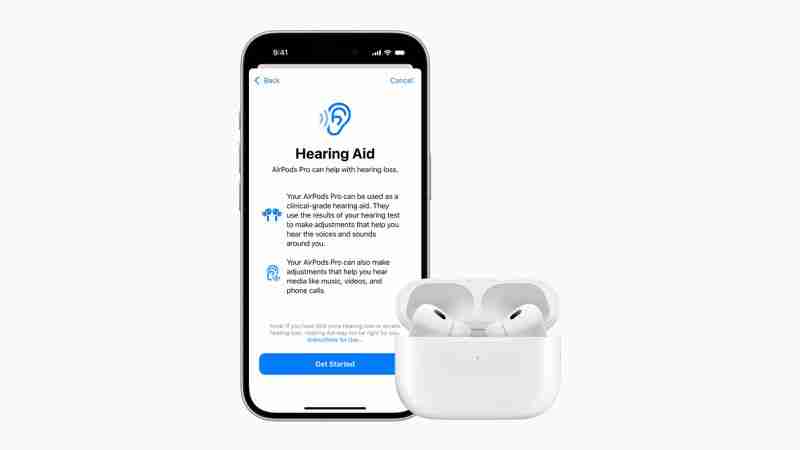
AirPods Pro 2는 기본 보청기 모드로 작동할 수 있습니다. 보청기, 대화 및 환경 소리 증폭. 설정 앱의 접근성 ➝ 보청기에서 이 기능을 활성화할 수 있습니다.
보청기 기능은 모든 지역에서 사용 가능한 것은 아닙니다. Apple에서는 이 기능을 이용할 수 있는 지역 및 지역 목록을 관리하고 있습니다.
지원되지 않는 지역에서 청력 테스트 받기
이 글 상단에서 언급했듯이 Apple의 청력 이 글을 작성하는 시점을 기준으로 일부 지역에서는 테스트 기능을 사용할 수 없습니다. 그렇다고 해서 테스트에 응시할 수 없는 것은 아닙니다.
대신 다음 딥 링크를 사용하여 건강 앱의 테스트에 직접 액세스할 수 있습니다. x-apple-health://HearingAppPlugin.healthplugin/HearingTest – 링크를 탭하거나 iPhone 또는 iPad의 Safari에 붙여넣은 다음 바로 테스트로 이동하게 됩니다(Reddit 사용자 Special_Lake240에게 감사드립니다). 또는 이 Apple 청력 테스트 바로가기를 다운로드하고 AirPods Pro 2를 잡은 다음 기기에서 바로가기를 실행하여 테스트에 응시할 수 있습니다.
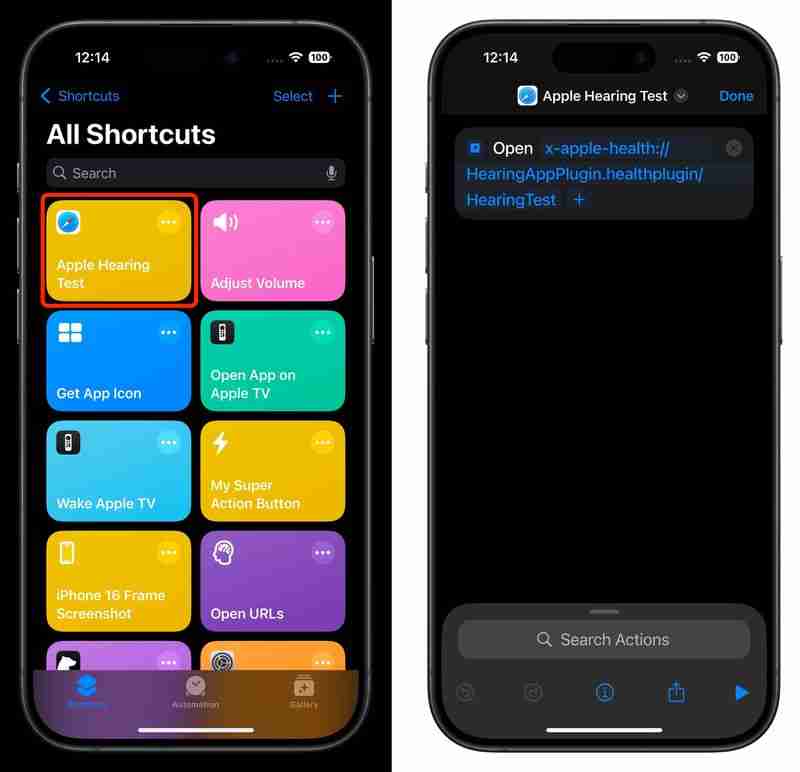
다음을 사용하여 테스트를 마친 후 이 방법을 사용하면 건강 앱에서 결과를 확인할 수 있습니다. Media Assist 및 청력 테스트와 같은 Apple의 다른 청력 건강 기능은 해당 지역에서 공식적으로 제공되지 않는 한 액세스할 수 없다는 점을 명심하세요.
위 내용은 iOS 18.1: AirPods Pro 2로 청력 테스트를 해보세요의 상세 내용입니다. 자세한 내용은 PHP 중국어 웹사이트의 기타 관련 기사를 참조하세요!

핫 AI 도구

Undresser.AI Undress
사실적인 누드 사진을 만들기 위한 AI 기반 앱

AI Clothes Remover
사진에서 옷을 제거하는 온라인 AI 도구입니다.

Undress AI Tool
무료로 이미지를 벗다

Clothoff.io
AI 옷 제거제

Video Face Swap
완전히 무료인 AI 얼굴 교환 도구를 사용하여 모든 비디오의 얼굴을 쉽게 바꾸세요!

인기 기사

뜨거운 도구

메모장++7.3.1
사용하기 쉬운 무료 코드 편집기

SublimeText3 중국어 버전
중국어 버전, 사용하기 매우 쉽습니다.

스튜디오 13.0.1 보내기
강력한 PHP 통합 개발 환경

드림위버 CS6
시각적 웹 개발 도구

SublimeText3 Mac 버전
신 수준의 코드 편집 소프트웨어(SublimeText3)

뜨거운 주제
 7922
7922
 15
15
 1652
1652
 14
14
 1411
1411
 52
52
 1303
1303
 25
25
 1249
1249
 29
29
 2025 년에 가장 좋은 JRPG
Apr 11, 2025 am 11:39 AM
2025 년에 가장 좋은 JRPG
Apr 11, 2025 am 11:39 AM
2025 년 최고의 JRPG (일본 롤 플레잉 게임)는 연극 스토리 텔링과 활기찬 앙상블 캐스트를 사용하여 컨트롤러를 내려 놓은 후 오랫동안 우리와 함께있는 강력한 경험을 짜는 것입니다.
 우리는 방금 Nintendo Switch 2의 Eshop을 처음 보았습니다.
Apr 03, 2025 am 09:11 AM
우리는 방금 Nintendo Switch 2의 Eshop을 처음 보았습니다.
Apr 03, 2025 am 09:11 AM
스위치 2에 대한 Nintendo Direct는 약 1 시간 거리에 있었지만, Deep Dives와 함께 출시 된 Deep Dives는 2025 년 6 월 5 일에 시작되는 많은 예상되는 콘솔에서 더 많은 정보와 엿보기를 제공합니다.
 리뷰 : ECOVACS의 X8 Pro Omni Robot은 이제 HomeKit과 함께 작동합니다.
Apr 17, 2025 am 06:01 AM
리뷰 : ECOVACS의 X8 Pro Omni Robot은 이제 HomeKit과 함께 작동합니다.
Apr 17, 2025 am 06:01 AM
iOS 18.4를 통해 Apple은 HomeKit에 로봇 진공을 지원했습니다. ECOVACS의 Deebot X8 Pro Omni를 포함하여 Siri와 함께 사용할 수있는 홈 앱에 추가 할 수있는 몇 가지 물질 지원 로봇 진공이 있습니다. 나는 X8 Pro Omni를 테스트하고 있습니다
 iOS 18.5 베타의 새로운 모든 것
Apr 03, 2025 am 09:01 AM
iOS 18.5 베타의 새로운 모든 것
Apr 03, 2025 am 09:01 AM
Apple은 오늘 개발자에게 테스트 목적으로 다가오는 iOS 18.5 업데이트의 첫 번째 베타를 제공했습니다. iOS 18의 작업은 몇 달 안에 소개 될 iOS 19로 설정되기 시작했습니다.
 검토 : DIO 노드는 비용 효율적인 항공기 스피커를 집 전체에 가져 오는 것을 목표로합니다.
Apr 15, 2025 am 06:12 AM
검토 : DIO 노드는 비용 효율적인 항공기 스피커를 집 전체에 가져 오는 것을 목표로합니다.
Apr 15, 2025 am 06:12 AM
DIO는 Apple 생태계를위한 단일 제품을 제공하는 데 중점을 둔 소규모 회사입니다. DIO 노드로 알려진 저렴한 AirPlay 스피커 시스템입니다. 2022 년에 크라우드 펀딩 인디 고고 캠페인으로 처음 시작된 Dio Node는 후원자 LA에게 배송을 시작했습니다.
 iOS 18.4 : 숨겨진 주변 음악 재생 목록에 액세스하십시오
Apr 04, 2025 pm 09:01 PM
iOS 18.4 : 숨겨진 주변 음악 재생 목록에 액세스하십시오
Apr 04, 2025 pm 09:01 PM
Apple의 iOS 18.4 소프트웨어 업데이트에는 iPhone의 Control Center 옵션에는 새로운 주변 음악 기능이 있습니다. 무료로 사용할 수 있으며 Apple Music 구독이 필요하지 않습니다. 또한 대부분의 사용자보다 더 사용자 정의 할 수 있습니다
 이러한 트릭과 함께 MacOS Finder에서 숨겨진 폴더 크기 공개
Apr 17, 2025 am 01:11 AM
이러한 트릭과 함께 MacOS Finder에서 숨겨진 폴더 크기 공개
Apr 17, 2025 am 01:11 AM
목록보기에서 MacOS Finder를 사용하면 개별 파일의 크기가 표시되지만 폴더가 아닌 경우 폴더는 크기 열에 한 쌍의 대시 (-)가 표시됩니다. MACOS는 기본적으로 폴더 크기를 계산하여 목록보기 성능을 빠르게 유지하기 위해 폴더 크기를 계산합니다.
 Deltarune은 놀라운 깜짝 놀라게
Apr 03, 2025 am 09:02 AM
Deltarune은 놀라운 깜짝 놀라게
Apr 03, 2025 am 09:02 AM
Deltarune은 Nintendo Switch 2it에서 출시 될 예정입니다. 2025 년 6 월 5 일에 출시 될 예정입니다. 릴리스에는 많은 Nintendo Switch의 새로운 장 3과 4가 포함됩니다.